GooglePlayストアからアプリのダウンロード履歴を削除する方法
AndroidスマートフォンにダウンロードしたすべてのアプリをGooglePlayストアから確認できることをご存知ですか?はい、できます。
良い点は、ダウンロード履歴から一部のアプリを削除したり削除したりできることです。この記事では、GooglePlayストアライブラリからアプリを削除する方法を紹介します。
GooglePlayストアアプリのダウンロード履歴を削除する方法
Google Playからアプリをダウンロードすると、アプリストアがそのアプリをライブラリに追加します。
これにより、新しいデバイスを購入したときや、携帯電話を工場出荷時にリセットした後でも、アプリを再ダウンロードするのに便利です。ただし、将来使用する予定がなくなったため、これらのアプリの一部を履歴に残したくない場合があります。リストはしばらくするとかなり長くなる可能性があります。
次の手順に従って、AndroidスマートフォンからGooglePlayストアアプリのダウンロード履歴を削除します。
- Playストアアプリを起動し、右上隅にあるアカウントアイコンをタップします。
- アプリとデバイスの管理を選択します メニューから。
- 管理をタップします タブ。これで、現在デバイス上にあるすべてのアプリが表示されます。
- インストール済みをタップします 切り替えて、インストールされていませんを選択します ポップアップから。これにより、以前にインストールしたが使用しなくなったすべてのアプリが表示されます。
- リストから削除するアプリの横にあるチェックボックスをタップします。いくつでも選択できます。
- 完了したら、右上の削除アイコンをタップします。
- 削除を選択します ポップアップから終了まで。
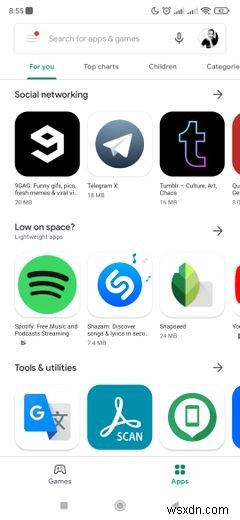
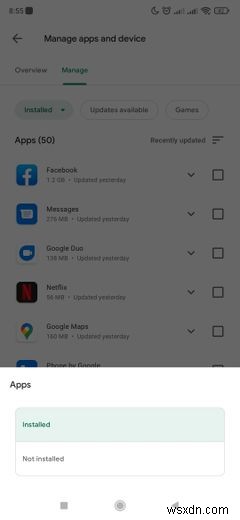
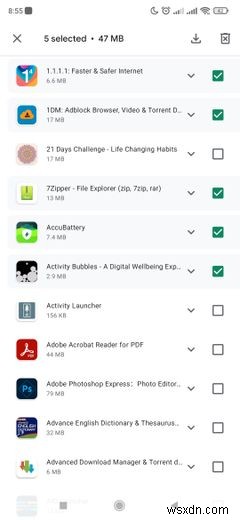
Playストアは、選択したすべてのアプリをダウンロード履歴から削除します。削除したアプリはいつでも再インストールできます。
このプロセスは、執筆時点ではPlayストアアプリからのみアクセスできます。つまり、ウェブ上のGooglePlayからはできません。
GooglePlayのダウンロード履歴から古いアプリを削除する
Playストアのアプリライブラリ機能は便利ですが、ダウンロードしたすべてのアプリを常に追跡したいわけではありません。特にあなたが悪い経験をしたもの。幸い、GooglePlayのダウンロード履歴から古いアプリを削除するのは簡単です。
将来ダウンロードまたは購入する予定のアプリを追跡するために、Playストアのウィッシュリスト機能が役立ちます。
-
Google Play ストア – 2022 年ベスト ソーシャル アプリ
Android は、世界で最も使用され人気のあるモバイル オペレーティング システムです。私たちは Android を使って、社交、通話、テキストの送信、ゲーム、音楽鑑賞などを行っています。新しい人、古い仲間、見知らぬ人、同僚と交流できるプラットフォームです。毎年のように、Google Play ストアは 2022 年の最もソーシャルなカテゴリの勝者アプリを発表しました。 この投稿では、トップ 5 にランクインしたアプリのリストを共有します。それでは、それらを見てみましょう! 1.リツィー 画像ソース: abbiereadsbooks.com Litsy を使って、読書への愛を友達や
-
Windows 11 で Google Play ストアを入手する方法
Windows 11 の大きな新機能の 1 つは、Android アプリをネイティブに実行できることです。これは、以前はサードパーティのソフトウェアを使用する場合にのみ可能でした。これまで、電話アプリを Windows デスクトップに完全に統合することはできませんでした。 ただし、注意すべき大きな注意点が 2 つあります。古い HDD と 4 GB の RAM は Windows 11 と互換性がありますが、Windows 11 の Android アプリには SSD と少なくとも 8 GB の RAM が必要です。Microsoft は最高のエクスペリエンスのために 16 GB を推奨して
